Σας έχει τύχει να κλείσετε ένα αρχείο του Microsoft Office και κατά λάθος να κάνετε κλικ στην επιλογή “Don’t Save”; Αν δεν σας έχει τύχει αυτό, τότε σίγουρα έχει συμβεί να κλείσει ο υπολογιστής για κάποιο λόγο προτού προλάβετε να αποθηκεύσετε το έγγραφο στο οποίο εργαζόσασταν. Δεν χρειάζεται να ανησυχείτε όμως. Από προεπιλογή, οι εφαρμογές του Office αποθηκεύουν αυτόματα προσωρινά αντίγραφα ασφαλείας των εγγράφων σας καθώς εργάζεστε, επομένως υπάρχει μεγάλη πιθανότητα να τα ανακτήσετε.
Δείτε επίσης: Το Microsoft Office πλέον αποκλείει τις μακροεντολές από προεπιλογή
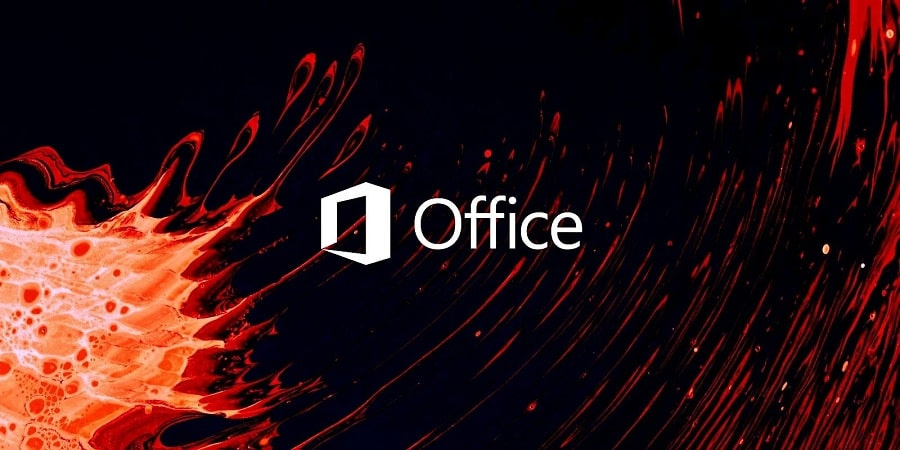
Microsoft Office: Πώς να ανακτήσετε ένα μη αποθηκευμένο αρχείο
Εδώ θα δείτε τη διαδικασία σύμφωνα με την έκδοση του Microsoft Word που περιλαμβάνεται στο Microsoft 365, αλλά τα βήματα είναι σχεδόν τα ίδια σε άλλες εφαρμογές του Microsoft 365 όπως το Excel και το PowerPoint. Το ίδιο θα είναι και στο Office 2021. Αξίζει να σημειωθεί ότι η δυνατότητα ανάκτησης υπάρχει εδώ και πολύ καιρό, επομένως εάν χρησιμοποιείτε μια παλαιότερη έκδοση μιας εφαρμογής του Microsoft Office, όπως το Word 2016 ή ακόμα και το Word 2007, μπορείτε να δοκιμάσετε να κάνετε ανάκτηση.
Σημείωση: Υπάρχουν ορισμένες διαφορές μεταξύ των διαφορετικών εκδόσεων των προγραμμάτων του Microsoft Office. Η διεπαφή χρήστη μπορεί να είναι λίγο διαφορετική μεταξύ των εκδόσεων.
Δείτε επίσης: Microsoft Office 2013: Τέλος υποστήριξης από τον Απρίλιο του 2023
Υπάρχουν δύο εύκολοι τρόποι για να ανακτήσετε ένα μη αποθηκευμένο αρχείο:
1.Ανακτήστε το αρχείο με το κουμπί Recover Unsaved Documents
Ανοίξτε το Word — ή οποιοδήποτε άλλο πρόγραμμα του Microsoft Office — και μετά κάντε κλικ στην καρτέλα “Open“. Κάντε κλικ στο κουμπί “Recover Unused Documents” κοντά στην κάτω δεξιά γωνία του παραθύρου.
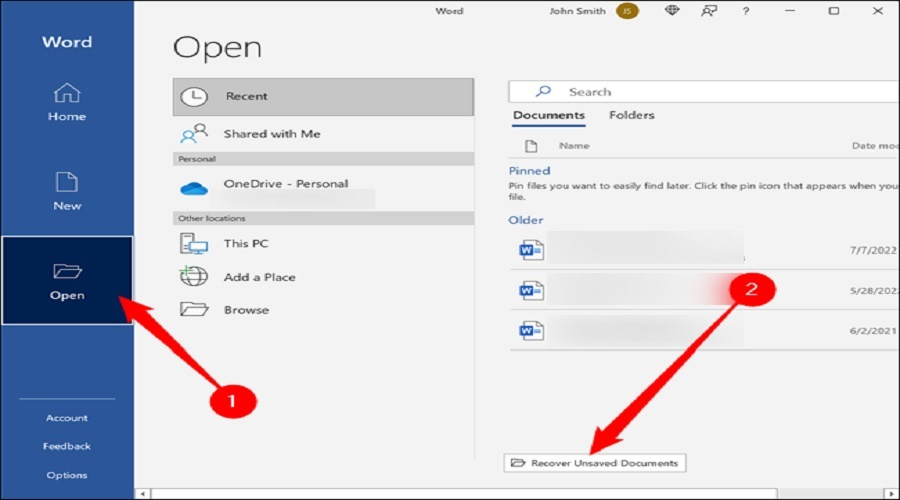
Στη συνέχεια, το μόνο που χρειάζεται να κάνετε είναι να επιλέξετε το μη αποθηκευμένο αρχείο που θέλετε.
2.Ανακτήστε ένα αρχείο με το κουμπί Manage Document
- Ανοίξτε την εφαρμογή του Office στην οποία εργαζόσασταν, όπου το αρχείο σας δεν αποθηκεύτηκε. Κάντε κλικ στο μενού File.
- Κάντε κλικ στο “Info” στο μενού File.
- Σημείωση: Ίσως χρειαστεί να πατήσετε “New” ή “Open” για να μπορείτε να κάνετε κλικ στο κουμπί “Info”.
- Στη σελίδα Info, κάντε κλικ στο “Manage Document” και, στη συνέχεια, από το αναπτυσσόμενο μενού, επιλέξτε “Recover Unsaved Documents“.
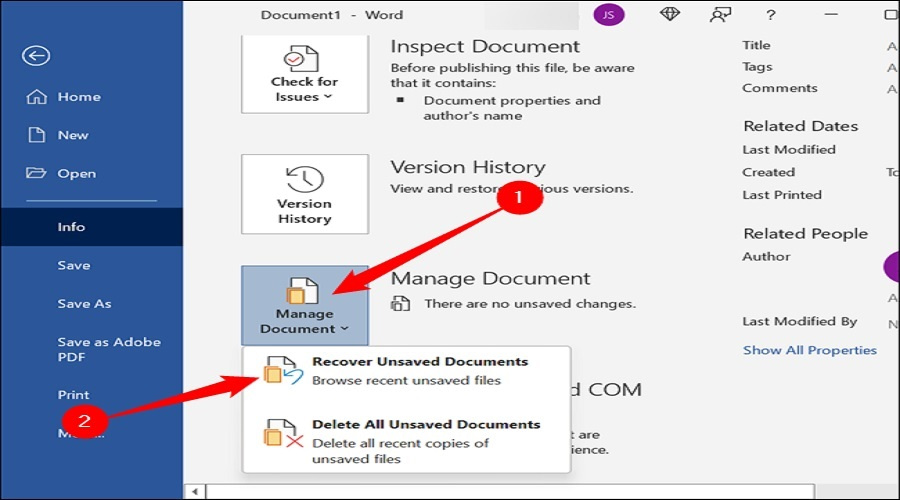
- Ο φάκελος UnsavedFiles περιέχει όλα τα μη αποθηκευμένα αρχεία για τα οποία το Microsoft Office έχει δημιουργήσει προσωρινά αντίγραφα ασφαλείας. Επιλέξτε το αρχείο που χρειάζεστε και μετά κάντε κλικ στο Open.
- Όπως είπαμε και παραπάνω, οι εφαρμογές του Office αποθηκεύουν αυτόματα προσωρινά αντίγραφα ασφαλείας των αρχείων ανά τακτά διαστήματα (κάθε 10 λεπτά, από προεπιλογή). Επομένως, το μεγαλύτερο μέρος του περιεχομένου του αρχείου σας, θα μπορεί σίγουρα να ανακτηθεί.
Δείτε επίσης: Microsoft Outlook: Πώς να αλλάξετε την υπογραφή email σας;
Η δυνατότητα ανάκτησης του Microsoft Office δυστυχώς δεν μπορεί να σας σώσει από κάθε είδους ατυχία που μπορεί να συναντήσετε με τα αρχεία σας, αλλά σίγουρα μπορεί να φανεί χρήσιμη!
Πηγή: www.howtogeek.com
